上一篇
网络修复教程 无线网卡驱动下载安装详解,快速排查与解决常见网络故障
- 问答
- 2025-09-02 02:11:52
- 2
【网络修复教程 🚀|无线网卡驱动安装+故障排查,断网急救包来了!】
——朋友,你是否也经历过这些崩溃瞬间?
正打着游戏突然跳频460,视频会议卡成PPT,或者电脑右下角突然冒出一个小叹号:“无Internet连接”……别摔键盘!这很可能不是网络坏了,而是你的无线网卡驱动在闹脾气,今天就手把手教你搞定它,从此和断网说拜拜 👋
🔍 先来自查:到底是网络问题还是驱动问题?
-
手机连同一个Wi-Fi正常吗?
如果手机能刷视频,唯独电脑上不了网——大概率是电脑的问题。 -
试试有线连接
插上网线如果能上网,基本实锤:无线网卡驱动该更新了! -
设备管理器里找线索
按Win + X选“设备管理器”,点开“网络适配器”,如果看到黄色感叹号⚠️,或者带有“Unknown Device”(未知设备)的字样,就是驱动崩了。
📥 驱动下载与安装(详细步骤+避坑指南)
✅ 第一步:确定你的网卡型号
这是最关键的一步!千万别乱下载!
- 方法1:在设备管理器里右键点击那个带叹号的网络设备,选“属性” → “详细信息” → 属性栏选“硬件ID”。
你会看到类似VEN_168C&DEV_0032的代码,记下DEV_后面的四位数字(比如0032)。 - 方法2:直接拆开机箱看无线网卡贴纸型号,或者笔记本官网查规格参数。
✅ 第二步:找对驱动下载源
- 首选电脑品牌官网(比如联想、戴尔、惠普)→ 支持页面 → 输入你的电脑型号 → 下载无线网卡驱动。
- 次选网卡厂商官网(常见厂商:Intel、Realtek、Qualcomm),比如Intel无线网卡就去Intel官网驱动下载中心,用刚才查的型号搜索。
✅ 第三步:安装驱动
- 下载完的驱动通常是个.exe文件,双击运行,按提示下一步就行。
- 安装完一定要重启电脑!不然可能不生效。
❗ 避坑提醒:
- 驱动不是越新越好!如果最新版驱动不稳定,可以回退到旧版本。
- 千万别用那些“万能驱动助手”或者来路不明的驱动下载站!容易带广告或病毒。
🛠️ 常见网络故障应急修复
-
网络连接反复掉线?
- 右键开始菜单 → 设备管理器 → 网络适配器 → 右键你的无线网卡 → “属性” → “电源管理” → 取消勾选“允许计算机关闭此设备以节约电源”。
-
Wi-Fi列表空空如也?

- 可能是WLAN服务被关了!按
Win + R输入services.msc,找到 “WLAN AutoConfig” 服务,右键启动并设为自动。
- 可能是WLAN服务被关了!按
-
IP地址冲突?
- 按
Win + R输入cmd,然后输入ipconfig /release回车,再输入ipconfig /renew回车,重新获取IP。
- 按
-
驱动装完还是不行?
- 试试卸载驱动后重装:设备管理器里右键网卡 → “卸载设备” → 勾选“删除此设备的驱动程序软件” → 重启电脑,再重新安装驱动。
💡 终极保底大招:系统网络重置
如果所有方法都无效,可能是系统网络配置彻底乱了。
打开Windows设置 → 网络和Internet → 高级网络设置 → 网络重置 → 立即重置。注意:这会删除所有网络适配器设置,需要重连Wi-Fi!
✨ 最后一个小贴士:
平时系统更新时多留意“可选更新”里的驱动更新,定期保养能让网络更稳定哦~
希望你的网络从此稳如泰山!如果问题还没解决,欢迎在评论区留言(记得说明你的电脑型号和网卡型号呀)
本文由 侍魄 于2025-09-02发表在【云服务器提供商】,文中图片由(侍魄)上传,本平台仅提供信息存储服务;作者观点、意见不代表本站立场,如有侵权,请联系我们删除;若有图片侵权,请您准备原始证明材料和公证书后联系我方删除!
本文链接:https://xdh.7tqx.com/wenda/816555.html
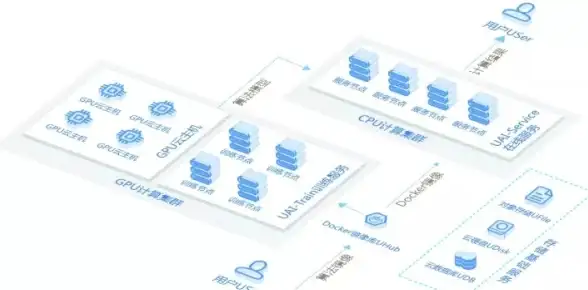
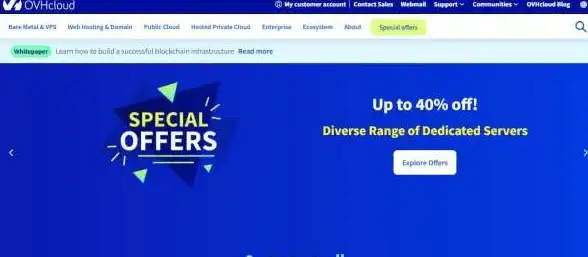







发表评论